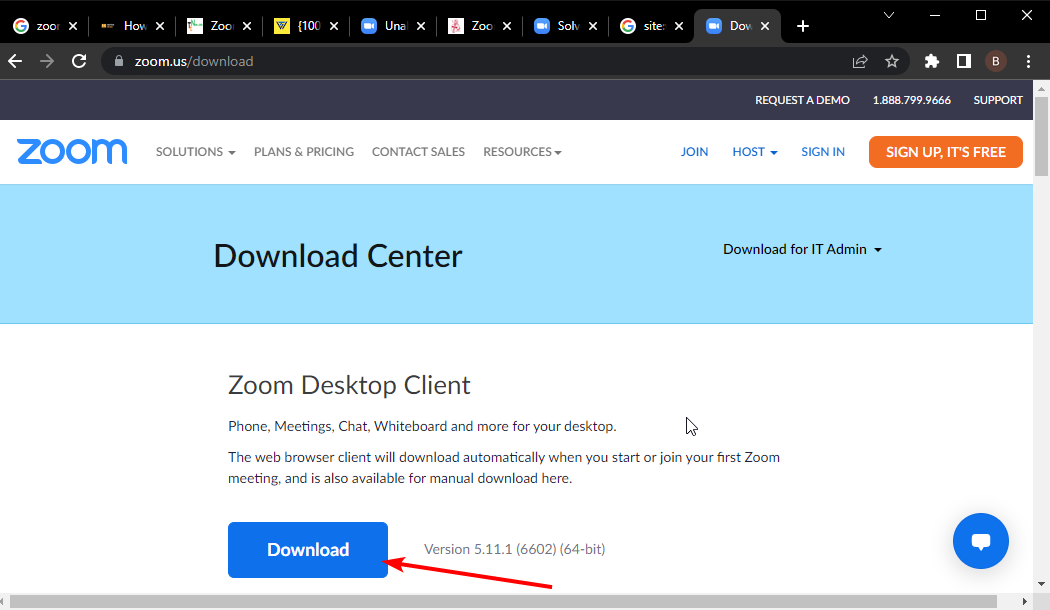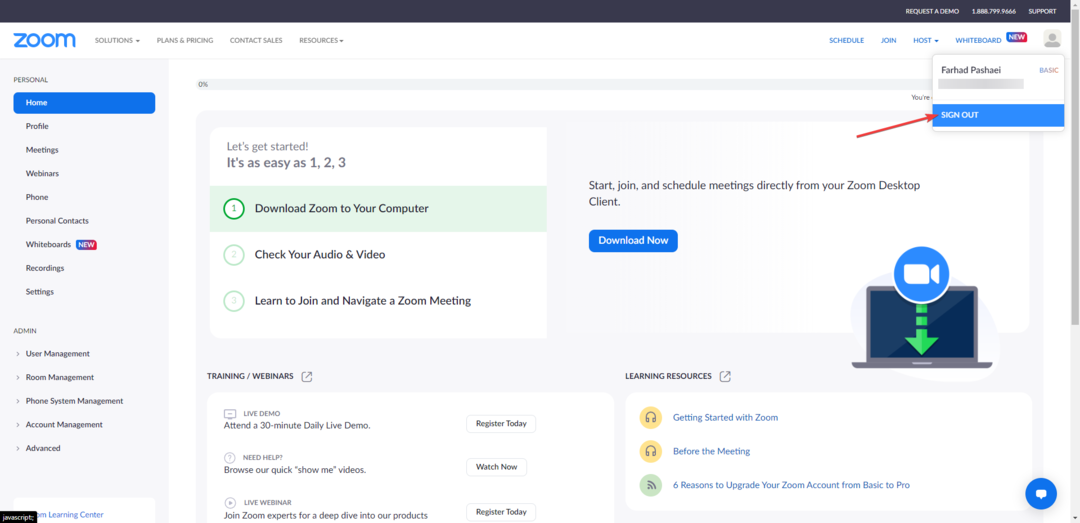L'esecuzione di uno degli strumenti di risoluzione dei problemi integrati dovrebbe risolvere questo problema
- Se hai a che fare con l'errore Fatal Error Coordinator Returned-1, potrebbe essere dovuto a problemi con l'app Zoom.
- Puoi risolvere rapidamente questo problema eseguendo lo strumento di risoluzione dei problemi delle app di Windows Store.
- Anche la disinstallazione e la reinstallazione di Zoom dal sito Web ufficiale potrebbero risolvere questo problema.

XINSTALLARE CLICCANDO SUL FILE DI DOWNLOAD
- Scarica Fortect e installalo sul tuo computer.
- Avvia il processo di scansione dello strumento per cercare i file corrotti che sono la fonte del tuo problema.
- Fare clic con il tasto destro su Avvia riparazione quindi lo strumento potrebbe avviare l'algoritmo di fissaggio.
- Fortect è stato scaricato da 0 lettori questo mese.
L'errore Fatal Error Coordinator Returned-1 si verifica quando si verifica un problema con un'app sul PC. La maggior parte degli utenti, in particolare, ha iniziato a riscontrare questo problema dopo aver installato Zoom.
Ciò che rende l'errore più preoccupante è che può portare a problemi più seri se lasciato incustodito. Fortunatamente, ci sono modi testati e comprovati per risolverlo e ti mostreremo come farlo in questa guida.
Perché ricevo il Fatal Error Coordinator Returned-1?
Ci sono vari fattori che possono causare questo errore irreversibile su Windows. Di seguito sono elencati alcuni di essi:
- Problemi con l'app Zoom – Alcuni utenti hanno segnalato di aver ricevuto il messaggio Fatal Error Coordinator Returned-1 dopo aver installato l'app Zoom. Ciò potrebbe essere dovuto a errori durante l'installazione o altri bug del programma.
- Questione generale – A volte, questo problema potrebbe essere un problema generico a causa di un bug fastidioso sul tuo sistema. Devi eseguire un ripristino del sistema per annullare le modifiche apportate al PC che causano il problema.
Ora che sappiamo da dove proviene il Fatal Error Coordinator Returned-1, risolviamolo utilizzando le soluzioni seguenti.
Come posso correggere l'errore Fatal Error Coordinator Returned -1?
1. Esegui lo strumento di risoluzione dei problemi delle app di Windows Store
- premi il finestre tasto + IO e selezionare il Risoluzione dei problemi opzione nel riquadro di destra.

- Clicca il Altri strumenti per la risoluzione dei problemi opzione.

- Infine, fai clic su Correre pulsante prima App di Windows Store, attendere il completamento della scansione e applicare le correzioni consigliate.

In alcuni casi, il messaggio di errore Fatal Error Coordinator Returned-1 potrebbe non essere dovuto a problemi con l'applicazione Zoom. Invece, potrebbero essere solo errori di corruzione generici con le tue app UWP.
In questo caso, è necessario eseguire lo strumento di risoluzione dei problemi delle app di Windows Store per risolvere i problemi.
- L'Utilità di pianificazione di Windows non è riuscita ad avviare l'azione
- Come posso correggere il codice di errore Paramount 3005 con facilità?
2. Disabilita launch.bat in Task Manager
- premi il finestre tasto + X e scegli il Gestore attività opzione.

- Clicca il Avviare scheda in alto.
- Ora, fai clic con il pulsante destro del mouse su Avvia.bat file nell'app.
- Infine, seleziona il disattivare opzione dal menu contestuale.

Se ricevi una finestra di dialogo con l'errore Fatal Error Coordinator Returned-1 al riavvio, potrebbe essere a causa del file launch.bat, che è il file di avvio dell'app Zoom.
La soluzione a questo è disabilitarlo dall'elenco delle applicazioni di avvio su Task Manager.
3. Reinstalla Zoom
- premi il finestre tasto + R, tipo pannello di controlloe fare clic su OK pulsante.

- Clic Disinstallare un programma sotto il Programmi opzione.

- Ora, fai clic con il pulsante destro del mouse su Ingrandisci applicazione.
- Seleziona il Disinstalla opzione e attendere il completamento del processo.

- Infine, visitare il sito Web ufficiale di scarica e installa l'app Zoom.
Consiglio dell'esperto:
SPONSORIZZATO
Alcuni problemi del PC sono difficili da affrontare, soprattutto quando si tratta di file di sistema e repository di Windows mancanti o danneggiati.
Assicurati di utilizzare uno strumento dedicato, ad esempio Fortit, che eseguirà la scansione e sostituirà i tuoi file rotti con le loro nuove versioni dal suo repository.
Se la disabilitazione del programma in background non necessario per Zoom nell'applicazione di avvio non corregge l'errore Fatal Error Coordinator Returned-1, potrebbe essere necessario disinstallare l'app Zoom.
Questo perché la tua versione dell'app potrebbe essere disturbata da alcuni bug del programma. Puoi reinstallare una versione aggiornata di Zoom dal sito Web ufficiale dopo.
4. Eseguire Ripristino configurazione di sistema
- premi il finestre tasto + R, tipo rstrui.exee fare clic su OK pulsante.

- Clicca il Prossimo pulsante nella pagina che si apre.

- Ora seleziona il tuo punto di ripristino preferito e fai clic su Prossimo pulsante.

- Infine, fai clic su Fine per confermare la selezione e seguire le istruzioni sullo schermo per completare il processo.

Nel caso in cui non sia possibile correggere questo errore irreversibile - Coordinatore restituito -1 Zoom errore dopo aver provato le soluzioni di cui sopra, potrebbe essere necessario eseguire un ripristino del sistema.
Questo è particolarmente importante se temi che possa portare a problemi come l'errore della schermata blu.
L'esecuzione di un ripristino del sistema in un momento successivo, quando tutto funzionava correttamente, ti aiuterà a annullare le modifiche apportate al tuo PC che potrebbero causare il problema.
Abbiamo raggiunto la fine di questa guida su come correggere il messaggio Fatal Error Coordinator Returned-1. Secondo quanto riferito dagli utenti, questo problema di solito inizia dopo aver installato Zoom sul proprio PC.
Ciò potrebbe essere dovuto al fatto che non hanno installato la versione compatibile dell'app sul proprio PC. Una volta visualizzato il messaggio di errore, il programma in esecuzione si arresta immediatamente.
Fortunatamente, dovresti essere in grado di risolverlo con le soluzioni in questa guida dettagliata. Infine, se vuoi sapere come risolvere un problema simile in Errore irreversibile c0000022, consulta la nostra guida dettagliata.
Sentiti libero di farci sapere la soluzione che ti ha aiutato a risolvere questo problema nei commenti qui sotto.
Hai ancora problemi?
SPONSORIZZATO
Se i suggerimenti di cui sopra non hanno risolto il tuo problema, il tuo computer potrebbe riscontrare problemi di Windows più gravi. Ti suggeriamo di scegliere una soluzione all-in-one come Fortit per risolvere i problemi in modo efficiente. Dopo l'installazione, basta fare clic su Visualizza e correggi pulsante e quindi premere Avvia riparazione.